win10右键管理在哪里 win10如何清理鼠标右键菜单
win10右键管理在哪里,Win10操作系统的右键管理功能是一个非常实用的工具,它能够帮助我们快速方便地管理和清理鼠标右键菜单,无论是在桌面、文件夹还是浏览器中,我们都可以通过右键点击来打开不同的功能选项。随着时间的推移和软件的安装,右键菜单可能会变得越来越冗杂,导致使用不便。了解和掌握Win10右键管理的方法就变得尤为重要。本文将介绍Win10右键管理的位置以及清理鼠标右键菜单的方法,帮助大家更好地利用这一功能。
步骤如下:
1.由于一些右键菜单在电脑设置为隐藏,需要先将其正常显示,打开电脑中的【此电脑】,然后点击上方菜单栏中的查看按钮,将隐藏的项目前面打勾,也就是显示隐藏的内容。
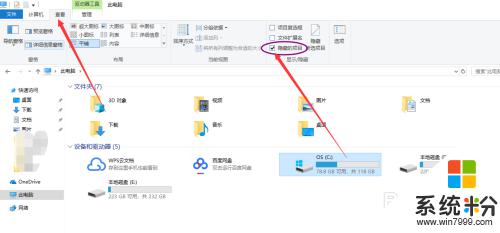
2.接着进入到系统盘中,一般都是安装到C盘中。进入路径为C:\Users\ASUS\AppData\Roaming\Microsoft\Windows\SendTo,其中部分可能为中文,该文件夹下的内容就是右键鼠标发送到的内容啦。
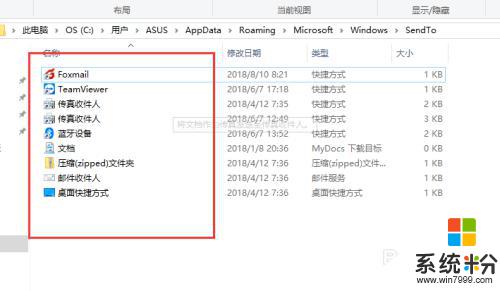
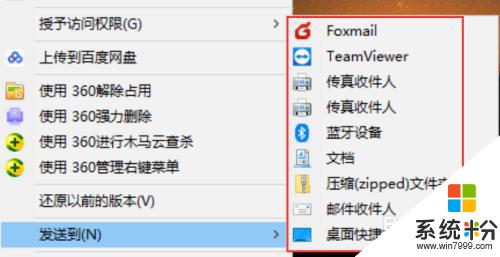
3.但是这不仅仅是我们需要删除的右键菜单内容,这里小编选择进入注册表方式关闭。同时按下电脑键盘的WIN+R键,调用出运行命令对话框,输入regedit,点击确定或按下回车键。
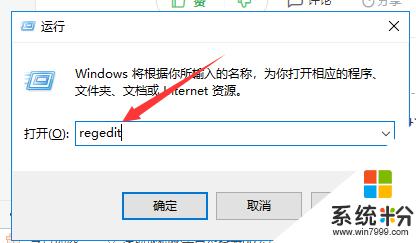
4.进入到注册表编辑器后,依次打开路径为计算机\HKEY_CLASSES_ROOT\*\shellex\ContextMenuHandlers。该文件夹下的内容均为文件右键显示的菜单内容,有些是英文,不过基本都能认清楚,可以选择性的删除一些。
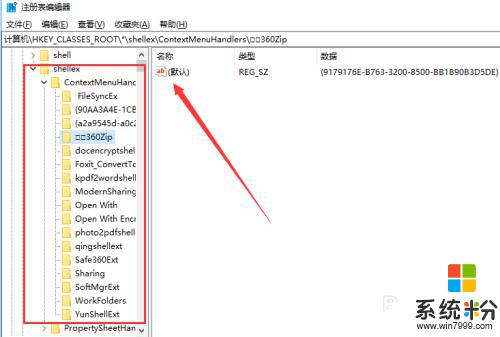
5.当然,也可以下载右键管家这种实用性较强的软件来管理鼠标右键菜单,打开首页后,点击上方的管理菜单,如下图所示。
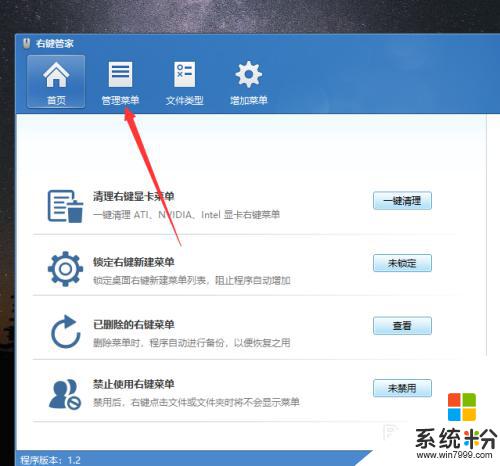
6.在管理菜单界面下,可以对不同文件右键显示的内容进行管理,删除或添加,就看自己了,非常方便。
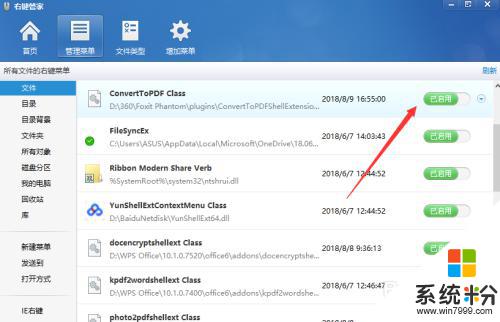
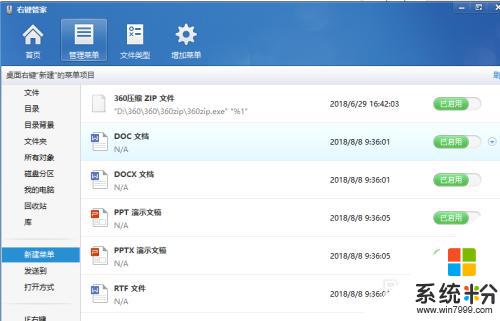
这便是win10右键管理在哪里的全部内容,如果您不明白的话,可以根据小编提供的方法进行操作,希望这些内容能帮助到您。